Hoje quero mostrar a vocês como é surpreendentemente fácil e rápido criar esse incrível efeito de mosaico triangular!
Podemos transformar qualquer foto nossa em um incrível fundo com apenas alguns passos!
Primeiro, abrimos a nossa foto desejada - no meu exemplo, uma foto de uma floresta.

Em seguida, duplicamos a camada de fundo duas vezes, arrastando-a com o botão do mouse pressionado para o ícone Criar nova camada.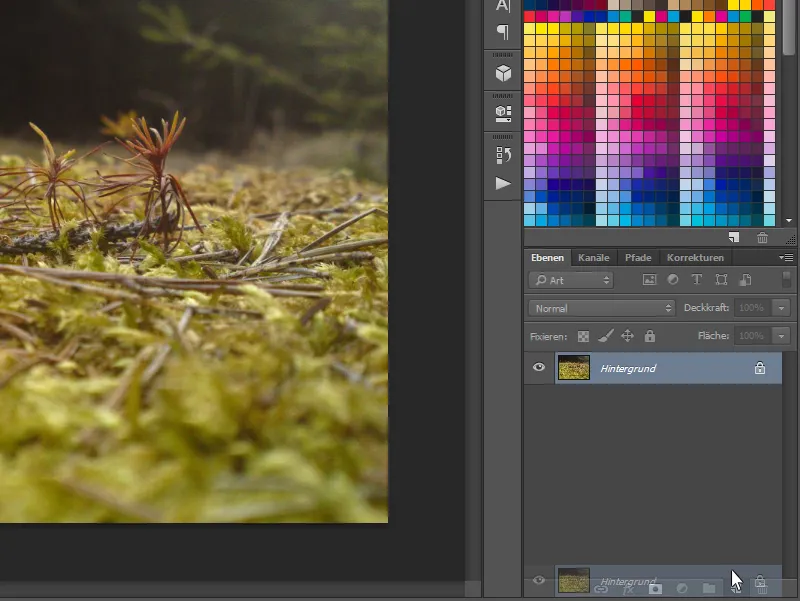
Agora temos 3 camadas, começando pela camada superior: a selecionamos e vamos em Editar>Transformar>Distorcer.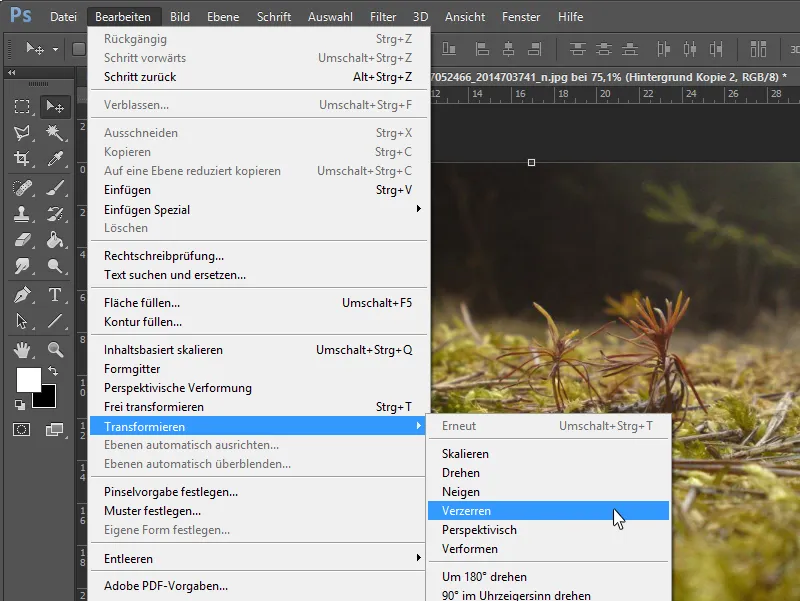
No topo da barra, podemos configurar o inclinação horizontal para +45°.
Em Filtro>Filtro de ruído>Mosaico… podemos limitar a imagem a suas cores essenciais.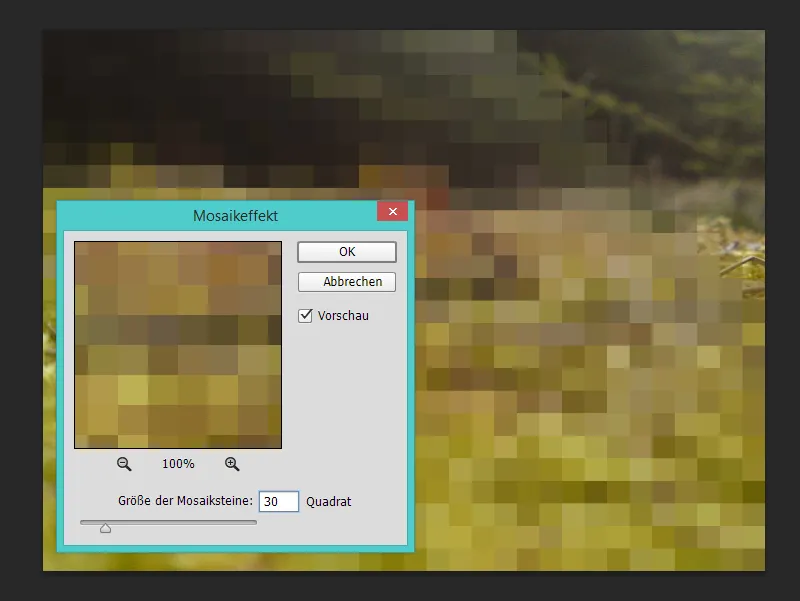
Através de Editar>Transformar>Distorcer podemos devolver a imagem à sua forma original.
Aqui, inserimos o valor de -45° na ângulo de inclinação horizontal.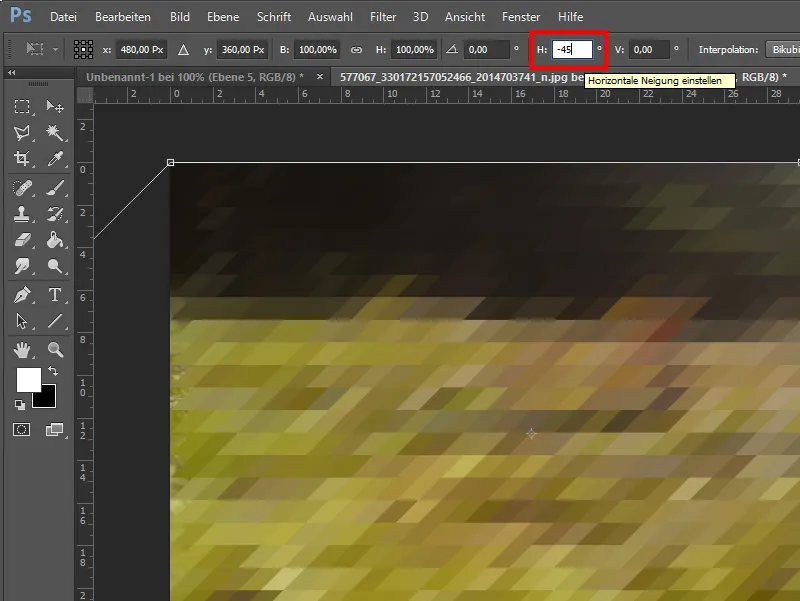
Por fim, reduzimos a opacidade da camada para 50%.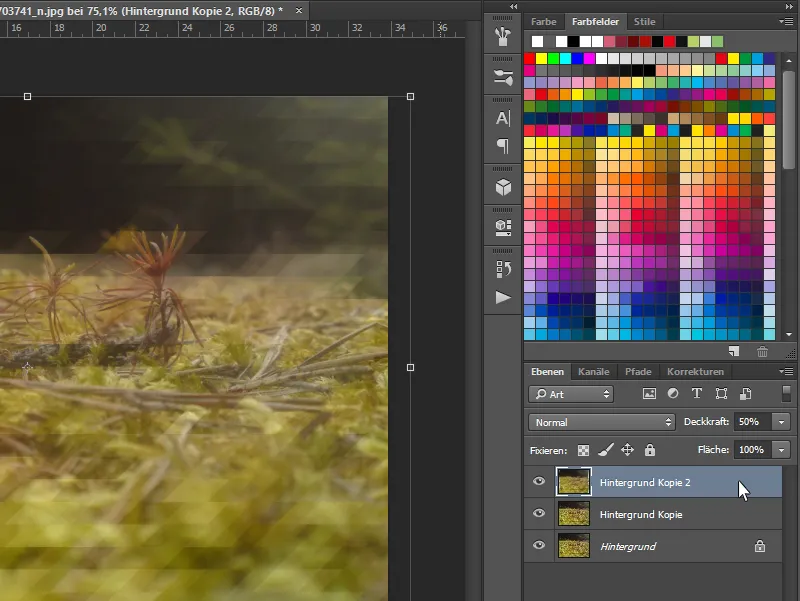
Na camada do meio, repetimos os passos anteriores - apenas ao contrário! Começamos com a Distorção em -45°, em seguida, repetimos o efeito de mosaico como de costume (Ctrl+F) e, por fim, transformamos de volta para 45°.
Pode acontecer de os triângulos não se encaixarem perfeitamente ao olhar de perto.
Para evitar isso, podemos posicionar a camada do meio corretamente usando as setas direcionais ou a Ferramenta de mover (V).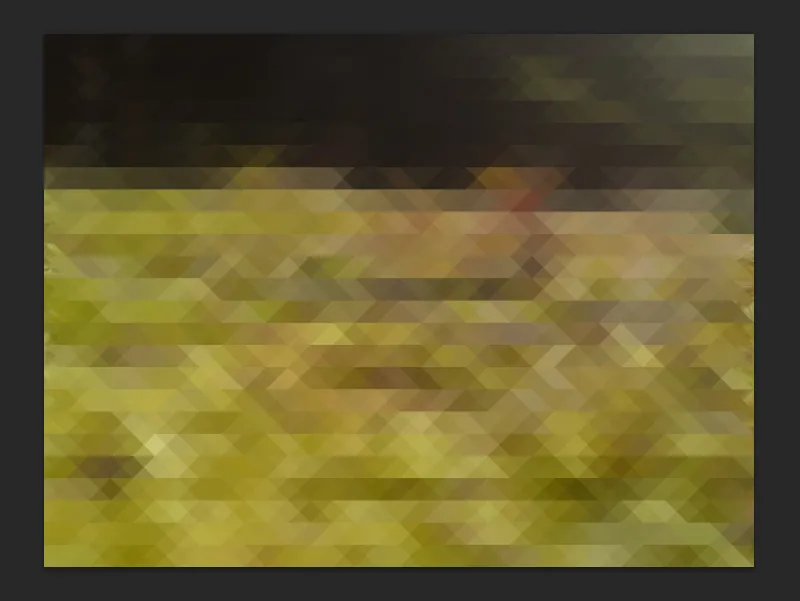
Como agora podemos ver um pouco do fundo dos dois lados, recortamos a imagem com a Ferramenta de recorte.
Estamos prontos!
Por fim, podemos alterar as cores conforme desejado com camadas de ajuste ou adicionar texto. Desejo a todos muita diversão ao refazer esse efeito!


